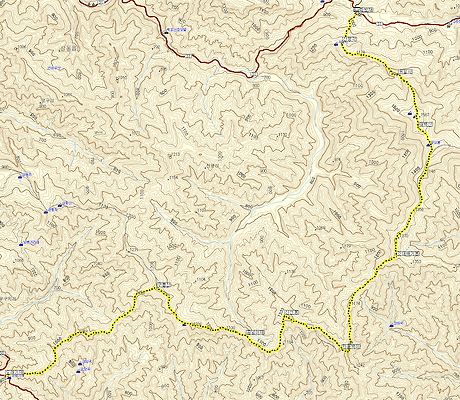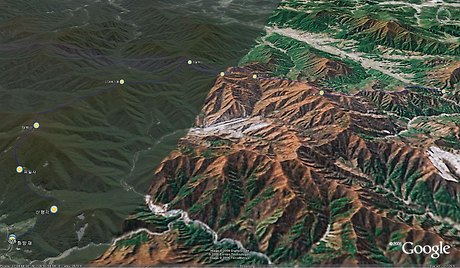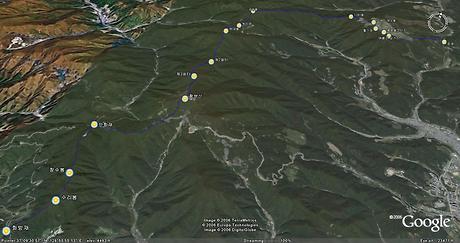디지탈 산행은 용어도 어렵고 컴퓨터도 능숙하게 잘 사용해야 한다. 즉, 어렵다. 어렵다고 시작하지 않는 것은 시대를 역행하고자 하는 것과
같다.
요즘 인터넷 쓰지 않는 사람 있는가?
독수리 타법이지만 손가락 두개 들고 게시판에 댓글달고 하는 시대가 오지
않았는가?
좀 일찍 시작해 능숙해진 사람들은 다른 카페에 올라온 움직이는 사진들을 긁어 붙여 멋진글을 만들 수도 있고, 표를 만들어 잘
정리된 글을 쓸 수도 있을 것이다.
늦게 시작한 사람은 겨우 쓴 글 정도 읽어 보게 되는 수준일 수도 있다.
시대는 흘러가는
것이다. 요즘은 이 흐름이 빠르다. 빨라도 흐름에 동참해야 하는 것이다.
디지탈 산행의 필수 용어
POI(포이)
Point of Interest의 약어로
흥미지점 혹은 사용자 등록지점등으로 해석할 수 있다.
보통 POI(포이)라고 읽으며 WayPoint(육상), Landmark(해상) 이라고
표현되기도 한다.
산행중 샘물,정상등 특별한 지점이나 쉼터,철탑,삼각점,갈림길등 기록해 두고 싶은 지점을 저장해 두면 다시 산행할 경우
또는 다른사람이 산행할 경우 유용하게 사용된다.
POI는 지도 내부상 여러가지 특성을 가지고 있는데 우리가 가장 많이 사용하게될
산정상(Summit)을 비롯해 휴게소,식당,주유소,학교,은행등 각각의 성격을 표현하는 아이콘으로 표시되며
지도 축적을 얼마로 확대
축소하느냐에 따라 보이는 POI와 보이지 않게 되는 POI를 달리하게 된다.
Route(루트)
루트는 여러개의 지점(POI)을 순서대로 역어 지정한 순서대로 안내를 받는 기능이다.
예를 들면
피재->매봉산->헬기장->고냉지채소밭->금대봉->싸리재->은대봉->함백산->만항재->화방재처럼
가야할
길의 특정 지점을 순서대로 지정하면 그것이 루트가 되는 것이다.
루트는 여러개 저장을 해 놓을 수 있고 가야할 루트를 활성화 시키면 현
위치에서
다음지점까지의 거리나 루트에서 1Km이상 벋어 날경우 알바 알림경고를 울리게 할 수 있다.
루트에는 원점회귀를 위해 반대로
되돌아 오게 설정 할 수도 있다.
Track(트랙)
한발한발 움직일때마다(1초에 1회 수신) 현재위치의 좌표를 수집한다.위성 4개 이상을
수신한 경우라면 수집되는 데이터는 3차원 데이터로 위도,경도,고도이며 이 데이터를 기준으로 이전에 수집된 데이터와 비교해 걸린시간까지 기록을
하게 된다.
이렇게 수집된 무수한 점들을 모두 기록해 두기에는 저장용량이 부족함으로 장비에 따라
내부적으로 최적화 하는 작업들을
한다. 수십초에 한번, 이동이 없이 계속 쉬고 있다면 누락,직선로에서는 기록 중지를 시키는등의 작업을 수행해 최적의 데이터만 저장을 하게
된다.
1. 출발전 준비
지도 준비
가민 : 산행하고자 하는 지역의 디지탈 지형도를 파악한다음 지도와 트랙,웨이 포인트를
전송해서 준비한다.
가민의 메모리가 보통 56M정도이므로 필요한 지도도엽을 저장(필자의 경우 백두대간전구간과 영남알프스권 모두 저장가능)한
다음
운행하면 된다.
마젤란 : 익스플로러200기종 이상의 기종은 SD카드가 내장되어 있어 별도의 지도를 준비할 필요는 없다.
트랙/루트/POI 장비에 저장
이미 수집된 자료가 있다면 자료를 활용할 수 있다. 이
자료들은 http://www.mygps.co.kr (주식회사 발해 마젤란 한국총판) http://www.garmin.co.kr (네베상사 가민총판)
다음카페 http://cafe.daum.net/GPSGIS
(GPS 카페) http://cafe.daum.net/sangps (등산메니아)등을 통해서 커뮤니티로 관리되고 있으며 자료실을
통해 자신이 가고자 하는 지점의 정보를 구할 수 있다. 운이 좋으면 다른 사람의 정보를 바로 저장해서 쓸 수 있지만 별도의 지도 프로그램 위에서
편집을 해야 할 경우가 더 많다. 지도 편집 프로그램 사용법은 계속된 강좌에서 다룰 예정이다.
이렇게 저장된 정보를 이용해 Flow
track(트랙 따라가기)나 가야할 지점을 미리 볼 수 있게 되는 것이다.
미리보기
미리보기는 고급단계에 속하게 되는데 이부분 부터는 공부가 좀 필요한 기술이다.
다음
강좌때 자세히 다룰 예정이니 예습이라 생각하고 아래 그림을 참조하면된다.
▼ 지도에서 미리보기(아래 지도는 디지탈 지형도를 활용해
맵소스상에 보여준 그림이며 저작권은 GARMIN사와 네베상사에 있음을 알려 드립니다.)
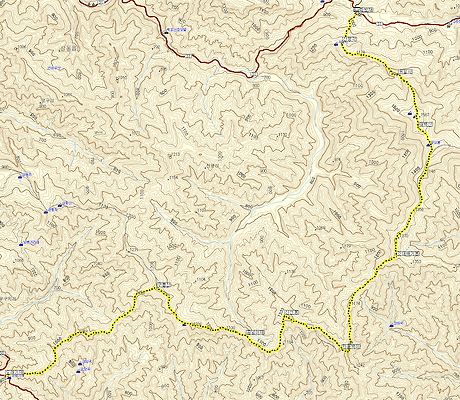
▼ 3차원 지도에서 미리보기
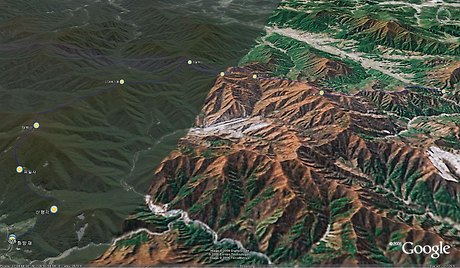
2. 트래킹
이제 산행을 떠난다. 들머리에
들어서면 장비를 준비한다. 일단 트랙을 클리어 시키는 작업을 해야 한다. 장비를 켜서 왔다면 지금까지 온 트랙을 다 수집했을 것이고 집에서
한번이라도 켰다면 집에서 들머리까지 쭉 직선으로 연결되어 있다. 이제 시작임을 알리게 해 주면 운행중에 총 이동거리를 정확 볼 수 있게
된다. 혹시 이과정을 까먹더라도 크게 걱정할 필요는 없다. 나중에 트랙편집할때 필요없는 점들과 구간은 삭제 할 수
있다.
가민,마젤란 두 장비 모두 밝기 조절이 가능하다. 베터리를 아끼기 위해 밝기 모드는 제일 어두운 상태로 설정해 두고 들머리에 들어 서면
된다.
지도의 머리는 트랙업(가고자 하는 방향이 항상 위쪽)으로 하면 삼각형 꼭지점이 항상 위를 가리키고 지도가 회전하게 된다. 노스업(북쪽이
항상 위쪽)으로 하게 되면 지도는 움직이지 않고 자신의 위치를 표시하는 삼각형 꼭지점이 움직이고 있는 방향을 표시하게 된다. 자신의 취향대로
설정해 놓고 지도를 보면 된다. 운행하기에는 트랙업이 수월하나 동서남북이 해깔릴 경우 노스업으로 바꿔 보면 편하다.
루트를 설정했다면 목표지점에 얼마나 남았는지 거리를 볼 수가 있고 나침반을 통해 어느 방향으로 가야 할지를 보면서 트래킹을 하면된다.
참고로 루트를 설정했을 경우는 나침반은 북쪽을 가리키는 것이 아니라 목표지점을 가리키게 된다. 나침반이 가리키는 방향이 진행 방향인
셈이다.
기록을 해야 할 지점이 있을 경우 POI를 기록할 수 있는데 가민은 한글이 지원되나 마젤란 기종은 한글 지원이 안된다.
자신만의
발음나는대로 기록을 해 놓으면 되나 운행중 알파벳 다 치고 있기엔 시간이 없다. 이럴 경우
갈림길은 Y나 X로 표현해서 X1(첫번째
네갈림길),Y3(3번째 세갈림길)처럼 알파벳 생긴 모양을 반영해 간단히 기록하고
일반적인 지점은 POI의 약자 P1,P2처럼 P로 기록하고
샘은 Water의 약자 W1,W2로 기록한다.
POI는 선택이다. 어렵다면 등산 마친후 지도 위에서 편집을 해도 되고 안해도
그만...
GPS는 능선길에서는 크게 차이가 없으나 수신력에 따라 계곡산행이나 숲이 우거진 경우 현재 위치를 잡지 못하게 되는경우가 있는데 이럴경우는
삼각형이 두 기종 모두 모래시계로 바뀌게 된다. 수신력에서는 마젤란 쪽이 우세하다는 평을 듣고 있다.
이전에 수신한 위치를 고려해
약간이라도 하늘이 보이게 되면 바로 다시 이동중인 경로를 표시하게 되나 계속 모래시계 상태라면 수신되는 지점에 가서 위치파악을 해서 독도한다음
다시 이동하면 된다. 물론 알고 있는길이라면 계속 진행.
3. 수집트랙
저장
산행을 종료했을 경우는 트랙저장을 하면 지금까지 메모리에 저장된 데이터가 미디어로 저장되게
되는 것이다.
이것도 염려는 안해도 된다. 산악 GPS들의 특징이 메모리 내용을 잃어 버리지는 않는다. 심지어 베터리가 다되어 교체를
하더라고
수집된 데이터는 보장을 한다. 집에와서 저장을 해도 된다는 소리.
4. 트랙정보 활용
수집된 트랙은 USB
케이블(가민기종)이나 전용케이블(마제란기종)을 통해서 컴퓨터와 연결시켜 다운 받을 수 있다.
지도에서 바로 자신이 수집해온 트랙을 바로 볼
수 있게 되는 것이다.
이 정보들을 전체 선택한다음 구글에서 보기를 하면 삼차원 지도 위에서 고도 데이터까지 반영된 형태로 볼 수 있게
되는 것이다.
아래 그림은 실제로 필자에 의해 피재~함백산~화방재구간에서 수집된 자료로 이동한 경로를 삼차원으로 한눈에 볼 수 있다.
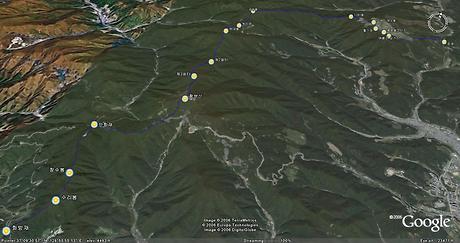
5. 분석
이 분석작업은 출발전 하게 될 경우 경로를
예습할 수 있기 때문에 출발전에 더 많이 활용할 기술에 해당 된다.
(아래 지도는 MapSend Lite를 활용해 보여준 그림이며 저작권은 마젤란 및 Thales Navigation에 있음을 알려
드립니다.)

본 분석자료를 보면 지도상에서 녹색에 해당되는 경로는 오르막 코스이다. 즉 속도가 떨어 지고 고도가 높아지는 것을
분석해서 녹색으로 표현되고 있으며 노란색 경로는 고도가 낮아지는 즉 내리막길을 표현하는 있는 것이다. 오른쪽 그림은 산행할 구간의 높낮이 고도
데이터를 그림으로 보여 주고 있는 것이다. 가야할 경로를 쭉 펼쳐 놓았을때 그래프의 Y축은 고도를 나타내고(이 그림에서는 최고 고도가 태백산
1583을 기록하고 있다.) X축은 총 이동 거리를 나타내고 있다. 그림에서는 24.92Km로 표현되어 있음으로 해서 화방재~태백산~도래기재는
24.92Km임을 알게 되는 것이다.
아래 검은 색으로 표현된 그림은 외곡을 최대한 줄여 산의 지형을 미리 볼 수 있는 그림으로
시작해서 오르막이 계속되고 한참을 내려서서 출렁임을 반복하다 구룡산 픽크를 보인후 하산한다는
그림을 보여 준다. 화방재 보다는 도래기재가 더 낮은 지형임을 그래프를 봐서도 알 수가 있다.
또한 이 프로그램에서 각 지점으로 마우스를 움직여 보면 해당 지점까지의 이동거리
총 오름거리,총 오름고도 등을 파악 할 수 있는데 경로 마지막 지점의 정보를 보면
전체 구간을 분석 할 수 있다.
그림에 나온 데이터를 참고로 보면
고도가 761m
총 이동거리 24.92Km
총 오름거리 12.61Km
총 내림거리 12.75Km
총 오름고도 합산 1,835m
총 내림고도 합산 1,982m로 표현되어 있다.
총 내림 거리가 많은 것은 출발점 보다 고도가 낮아 지는 경우이며
총 오름고도 합산은 오르막으로 보는 높이 모두를 합해서 합산해 보여주는 높이로
다 합쳐도 지리산 천왕봉 높이에 이르지 못한다. 천왕봉 오르기 보다는 쉽다고 생각하면 된다.
이 사진 한장으로도 산 전체를 짐작하게 되는 것이다.
분석은 다른 사람이 올려둔 분석자료를 해석할 수 있기만 하더라도 디지탈 산행을
이미 시작한 것이다.
다음 강좌는 멋진 프로그램 구글어스에 대해서 다뤄볼 예정이다.
http://earth.google.com/download-earth.html 링크를 통해 미리 다운
받아 한번 써보는것도
좋을듯... 베타4를 받으면 된다.
Pro나 Plus버전은 장비와 연동되는 관계로 유료이나(써보니 실제로 유료버전의 효용가치가 별로 없음) 일반버전은
무료이니 안심하고 다운받아 깔아 쓰면 된다.